GitHub 계정은 있으나 git을 못 다뤄서 깃허브는 텅텅 비었고
눈 뜬 장님마냥 살아온 지 어언 3년... 😂
책도 빌려다 보고 구글링도 해보고 나름 고군분투했던 것 같은데
깃 명령어 좀 쳐보면 뭔가가 자꾸 꼬이고 커맨드라인만 보니 깃 흐름도 모르겠고
하지만 이제 난 드디어 깃을 다룰 수 있게 되었다!!!
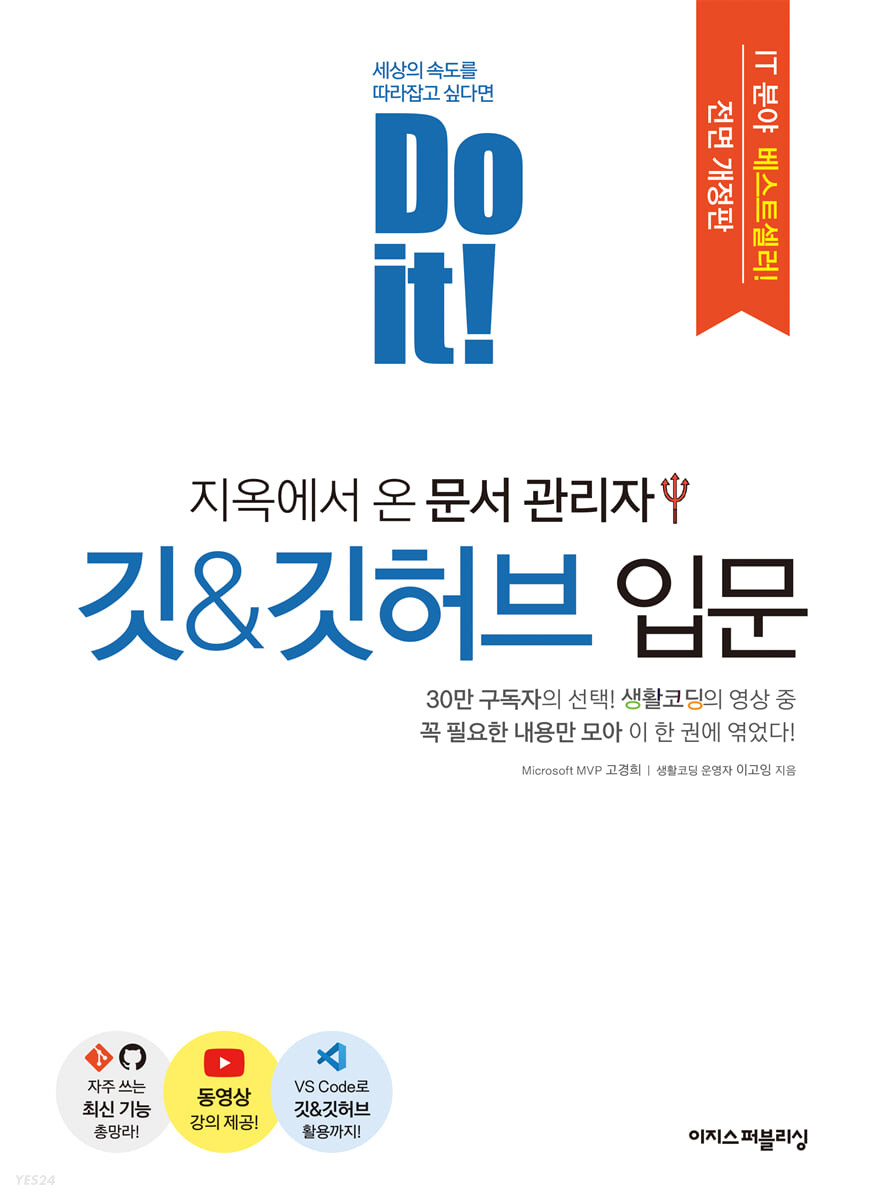
http://www.yes24.com/Product/Goods/113791485
https://www.aladin.co.kr/shop/wproduct.aspx?ItemId=302247115
책 제목은 '지옥에서 온 문서 관리자' 이지만
부제는 '천국에서 온 저자' 여야 마땅하다. 😇
드디어 깃알못인 나를 구원해주셨으니까! 😂
5시간 만에 깃&깃허브 완전 정복 가능하다는 말에 솔직히 뻥이라고(...) 생각했지만
막상 하루에 한시간씩 읽어보니 5일이면 충분했다 😉 절대 뻥 아님!!
특히나 최신 버전 깃을 다루는 전면 개정판이기 때문에
책의 예제 내용이랑 깃&깃허브 화면이 똑같이 생겨서 따라할 때 헷갈리지 않는다 ☺️
그리고 무엇보다도 이 책은 e-book 으로도 나와있기 때문에
출퇴근 지옥철에서 책 안 펴들고 스마트폰으로 틈틈이 볼 수도 있고
해외 거주자라면 종이책 구매할 필요 없이 다운받아 읽을 수 있는 점도 장점!
친절하고 쉬운 설명과 예제들이 각 8장으로 구성되어 있는데
나처럼 VS code 로 주로 개발하는 사람이라면 모든 장을 정독할 필요는 없고
깃의 주요 기능 (commit, push, pull, branch, 등등) 이 뭔지만 빠르게 숙지하고
7장의 VS Code 를 따라하며 배우는 걸 추천.
1. 커맨드라인에 명령어 치는 것보단 VS Code 에서 버튼 누르는 게 더 직관적이고 명령어 안 외워도 되고
2. 개발하고 바로 클릭 몇번으로 깃허브에 동기화가 가능하니까.
책 내용을 참고하여 VS Code 로 깃허브 사용법을 조금 정리해 보겠다.
1. 로컬에서 작업한 파일을 깃허브 리포지토리(Main)에 올리기
2. Branch 를 생성하고 깃허브 리포지토리에 올리기
3. Main(Master) 와 Branch 를 합치기 (Merge)
1. 로컬에서 작업한 파일을 깃허브 리포지토리(Main)에 올리기
1) test 경로에 file1.txt 파일을 만든다.
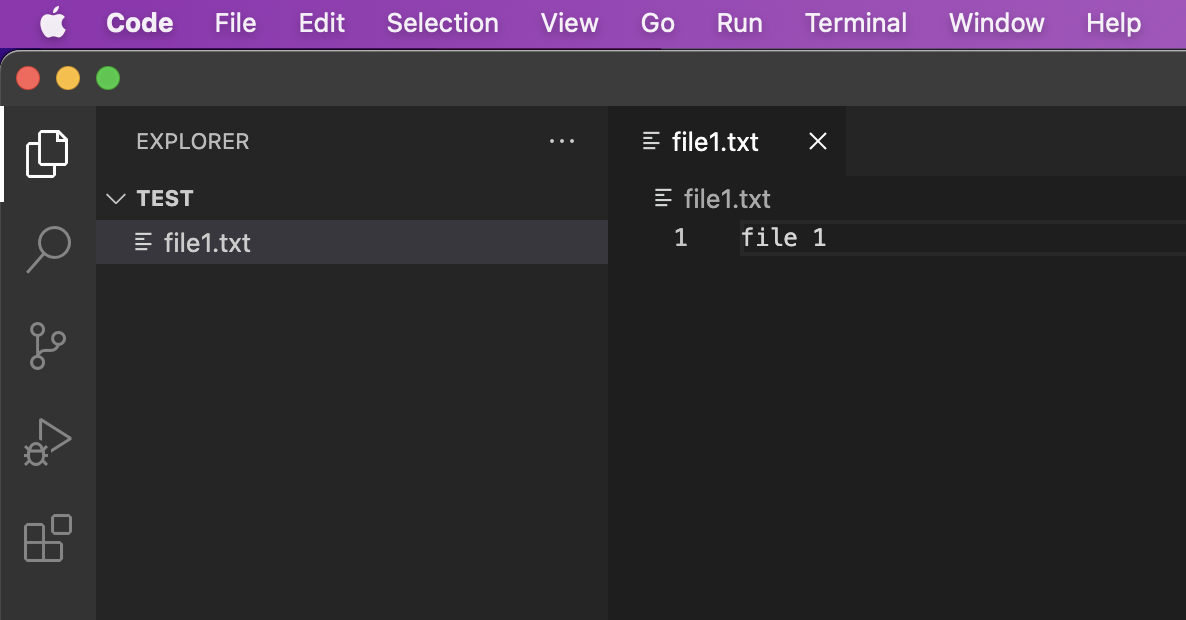
2) 리포지토리를 초기화한다.
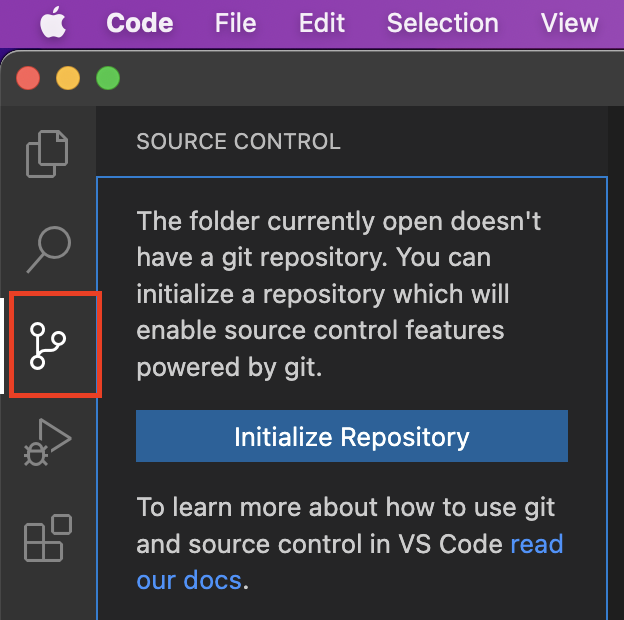
빨간 박스 나무 모양 클릭 - Initialize Repository 클릭
클릭 후 다음과 같이 창의 내용이 바뀐다.
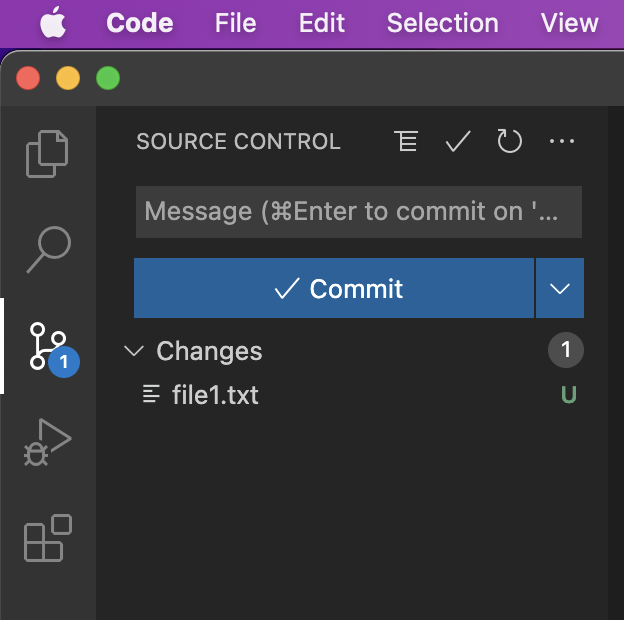
3) 깃 설정 (깃허브 아이디, 이메일 주소 등록)
VS 에서 터미널 창을 켜서 아래 정보를 입력한다.
git config --global user.name "깃허브 아이디"
git config --global user.email "이메일 주소"
4) 스테이징
파일을 스테이지에 올리는 과정.
깃은 [작업 트리] -> [스테이지] -> [리포지토리] 순으로 파일을 넘겨주기 때문.
파일 이름 옆의 '+' 를 클릭한다.
(파일의 상태가 'U' 즉 'Untrackted' 로 표기되는 이유는 아직 한번도 커밋하지 않았기 때문.)
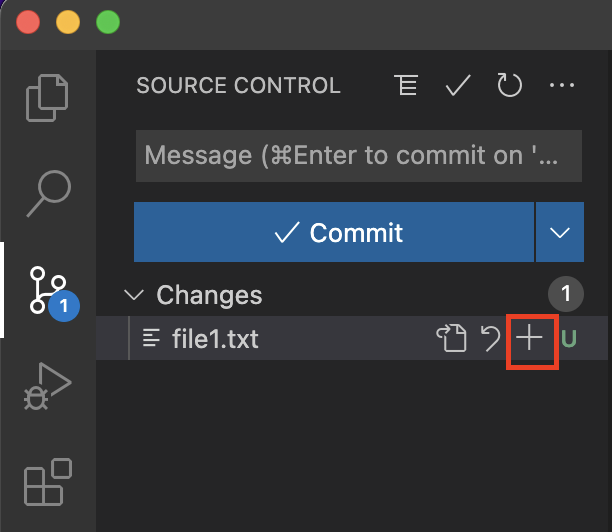
그럼 파일이 이렇게 Staged Changes 로 옮겨지면서 'A' 로 바뀐다.
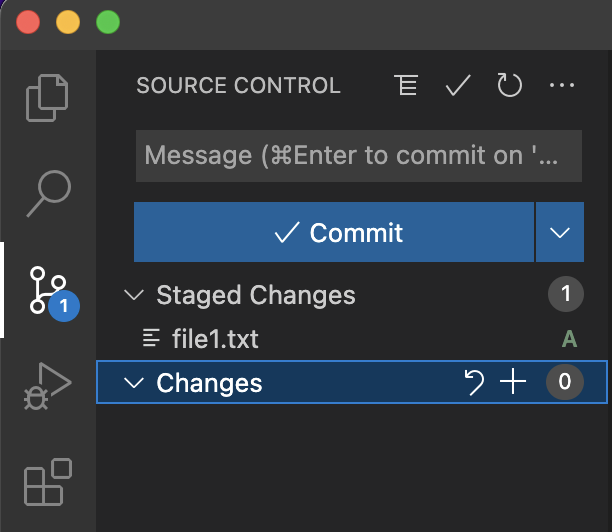
5) 커밋
커밋 메시지를 쓰고 커밋한다. ('Commit file 1')
책에는 Source control 옆의 V 표시를 클릭하라는데
나는 그냥 [V Commit] 눌러도 되더라.
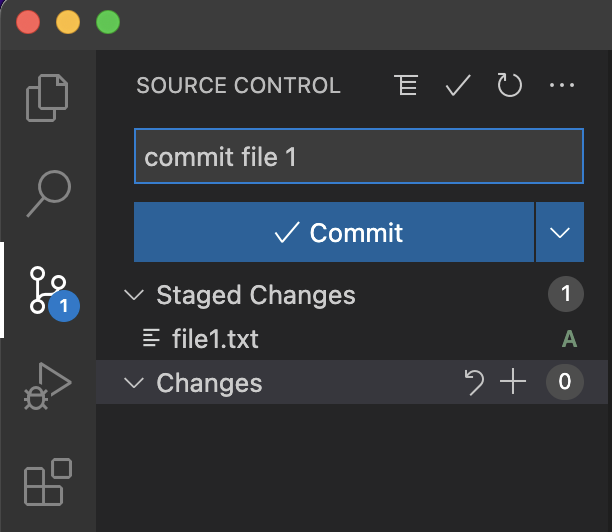
그럼 이렇게 바뀐다.
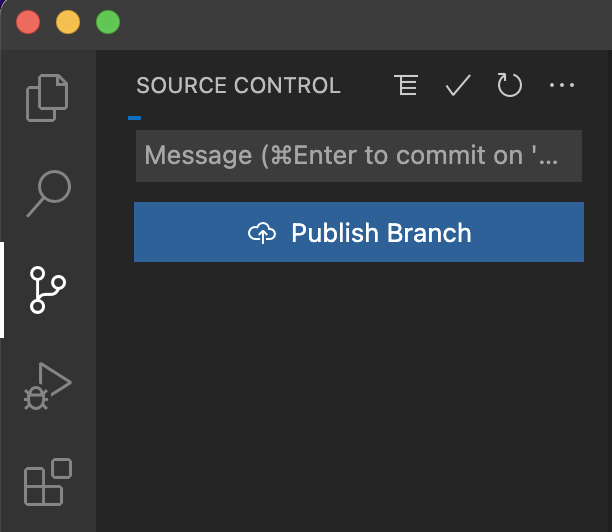
6) 깃허브 리포지토리(원격 저장소) 연결
깃허브 내 계정에 테스트 리포지토리를 이렇게 만들어 두었다.
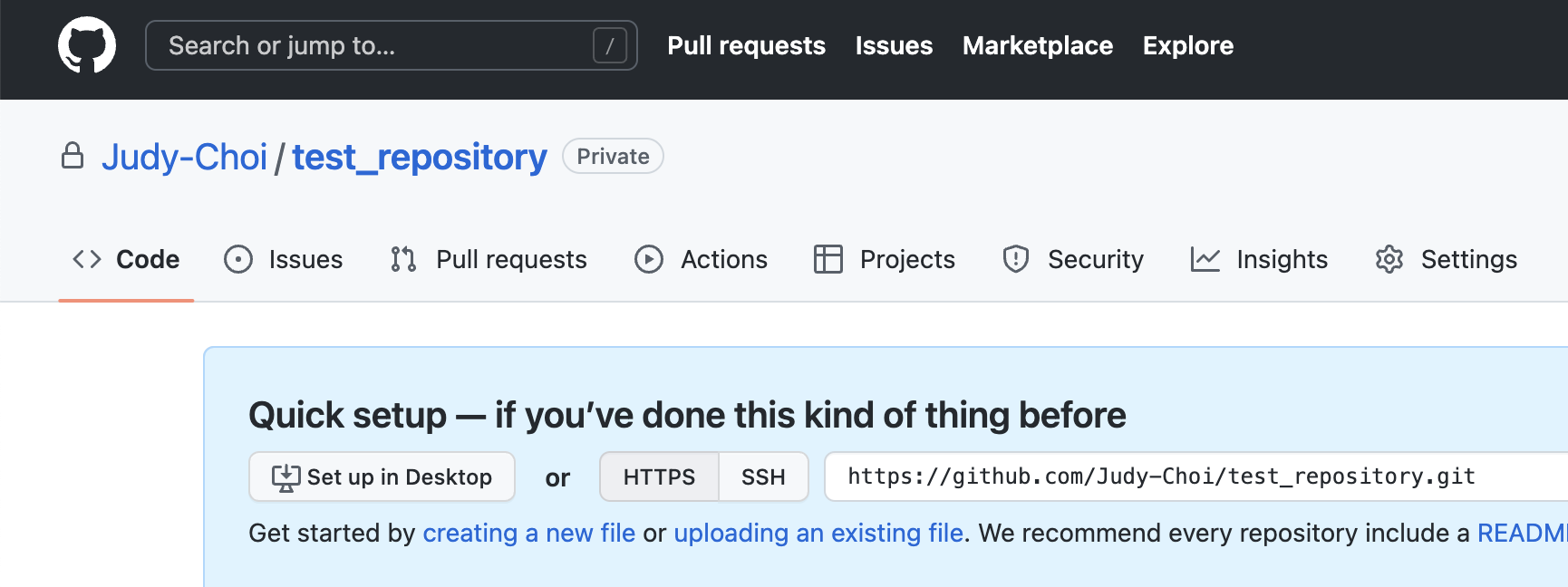
이제 VS Code 로 돌아와 저 리포지토리를 연결하자.
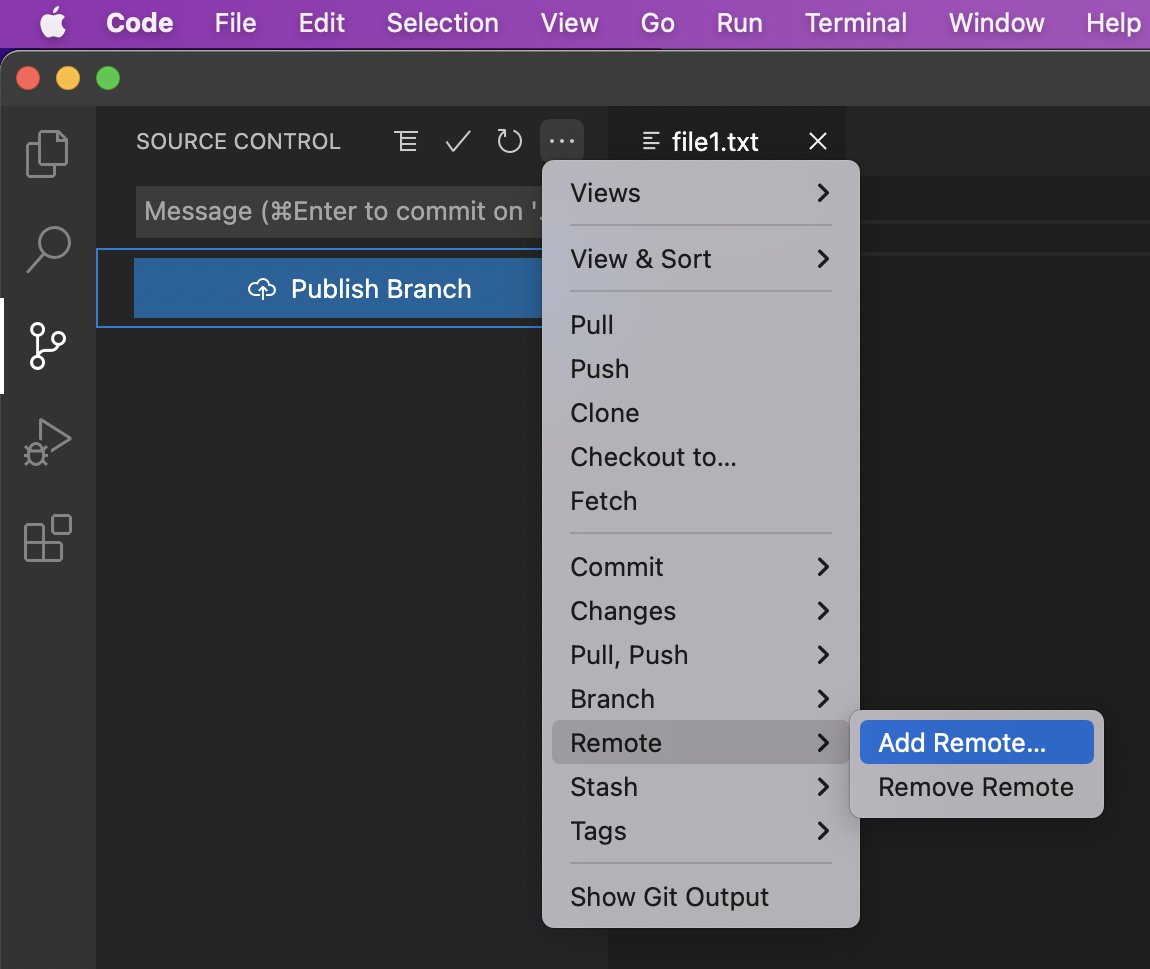
리포지토리 주소를 복붙한다.
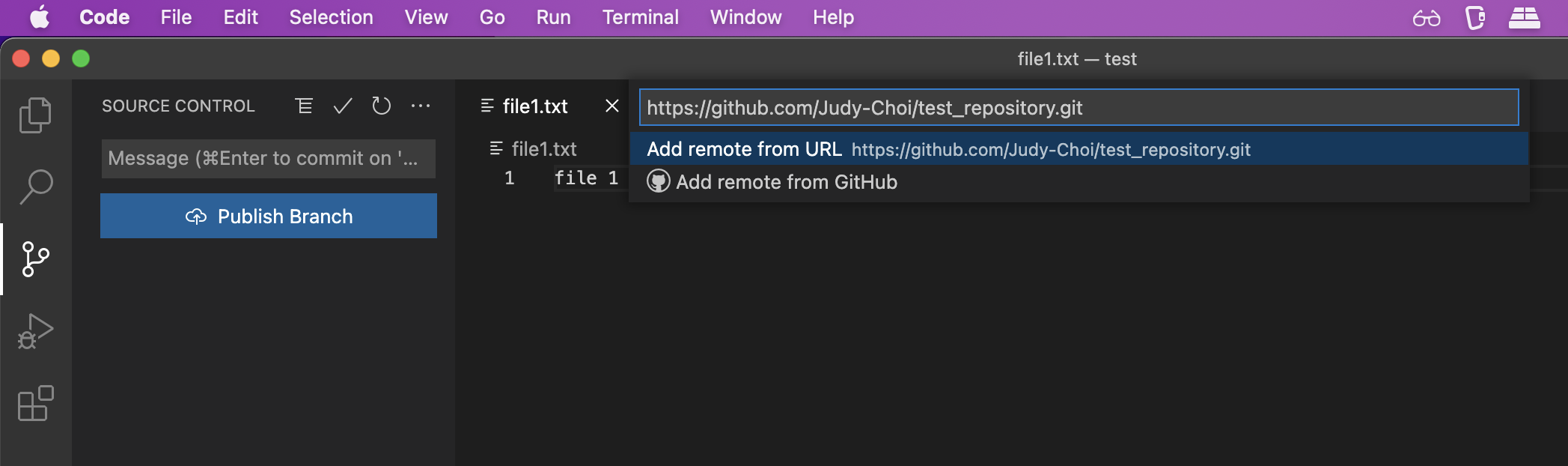
리포지토리 이름도 지정하고.
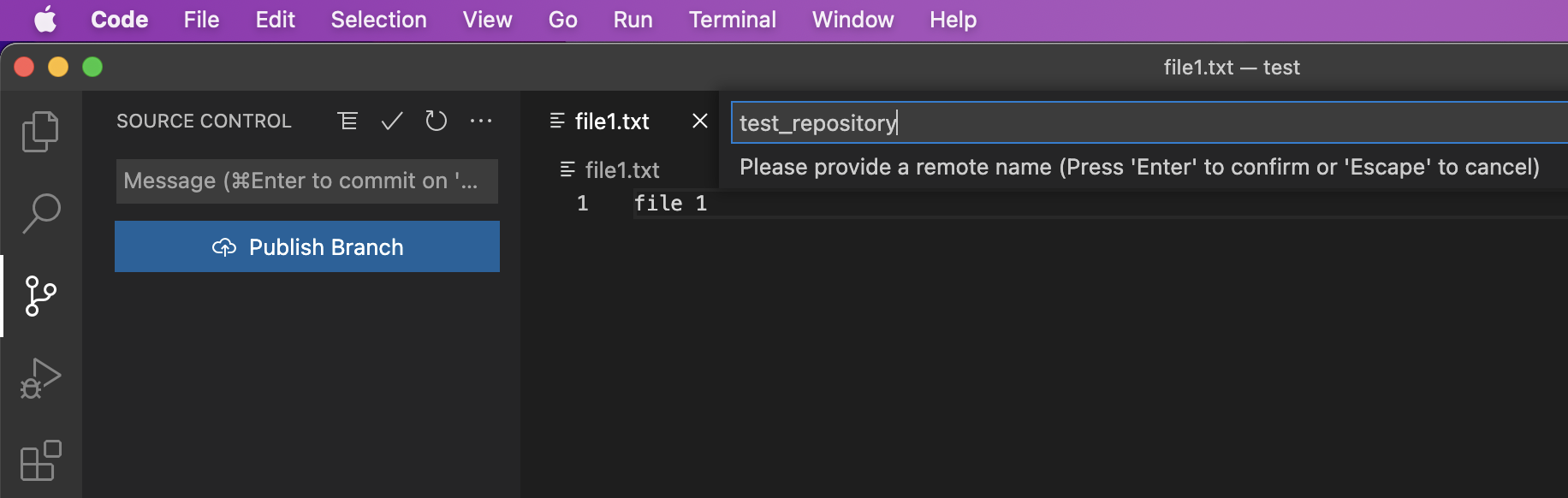
7) 리포지토리로 push
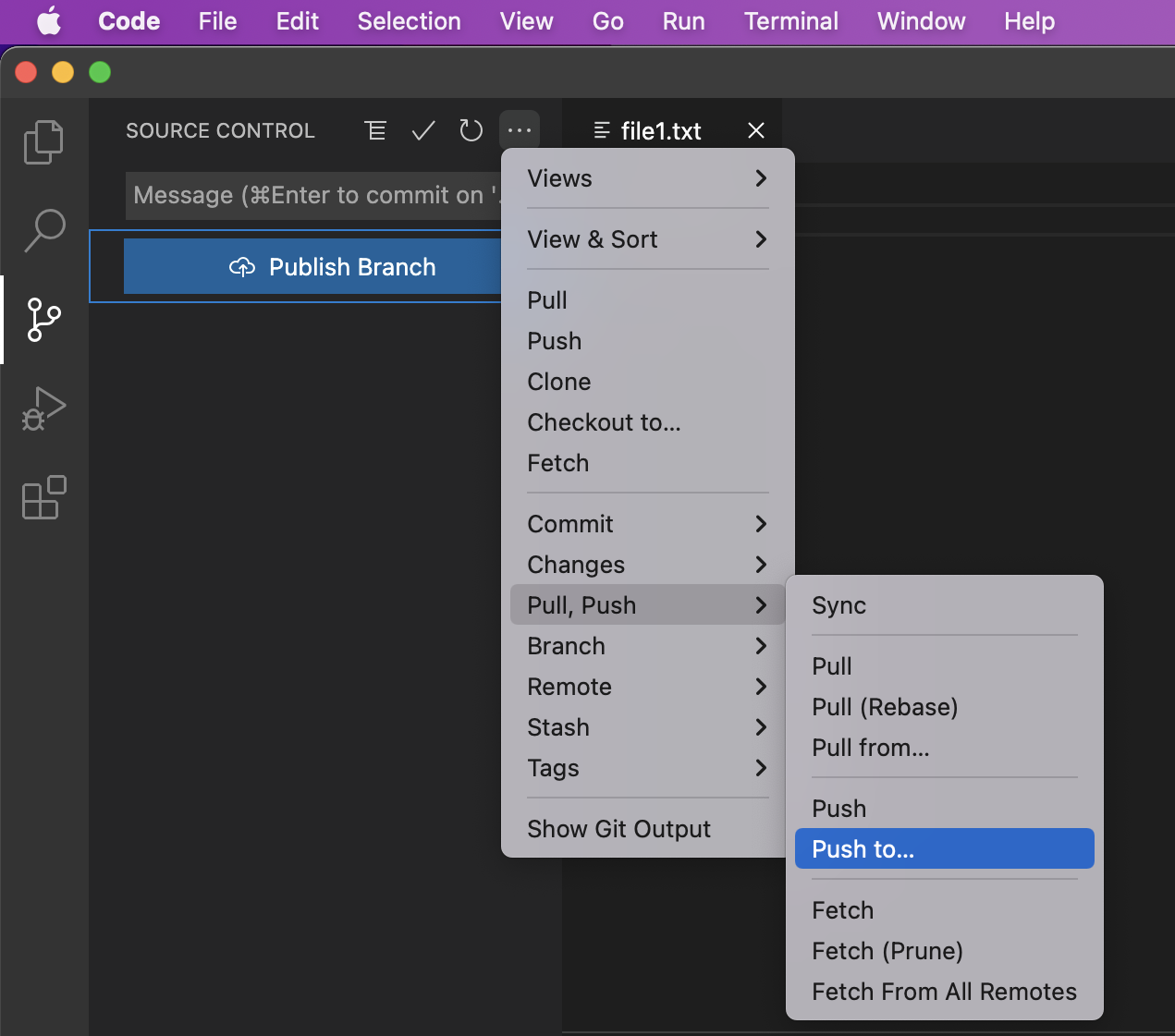
push 할 리포지토리 선택
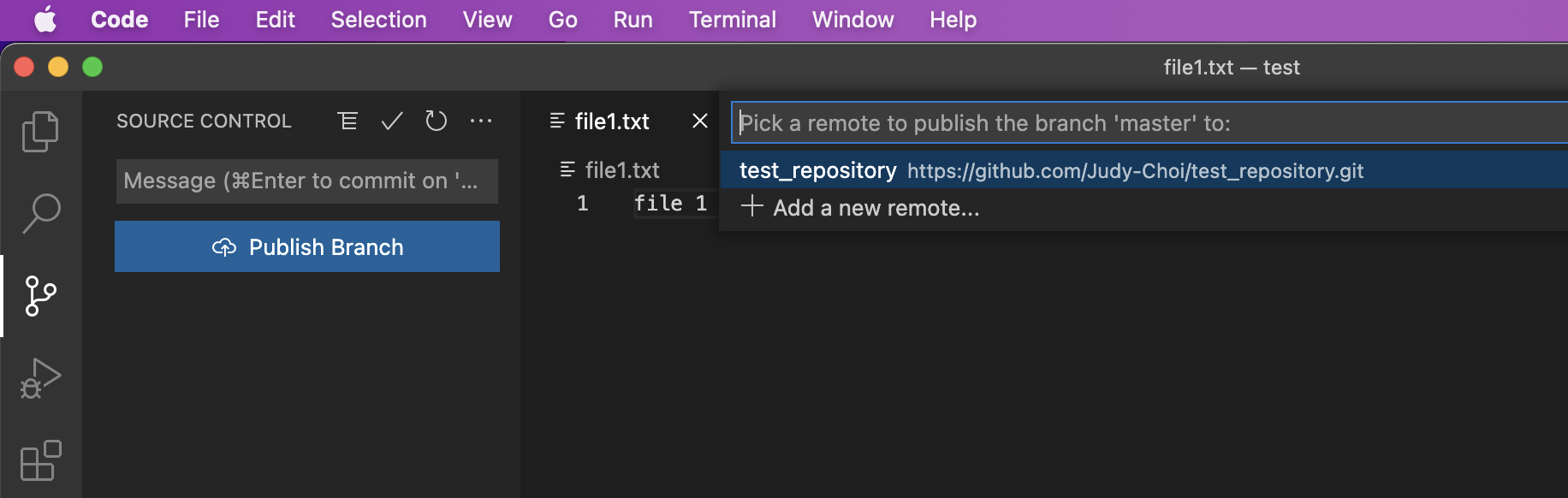
쨘!
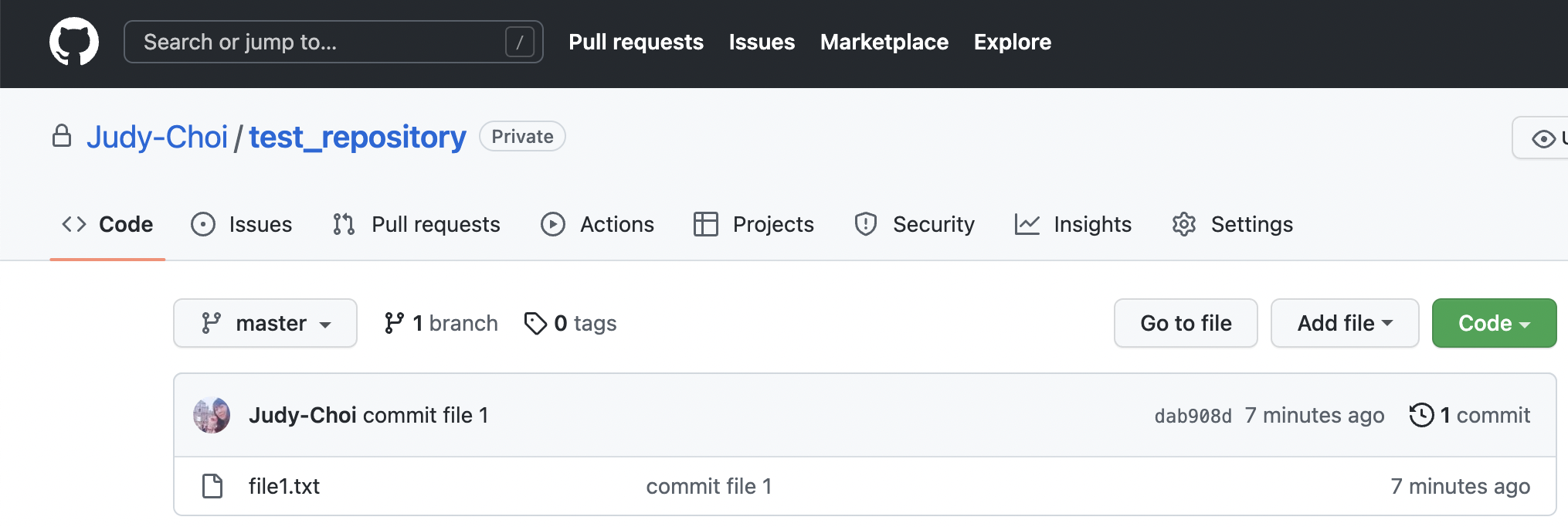
2. Branch 를 생성하고 깃허브 리포지토리에 올리기
1) 새 branch 만들기
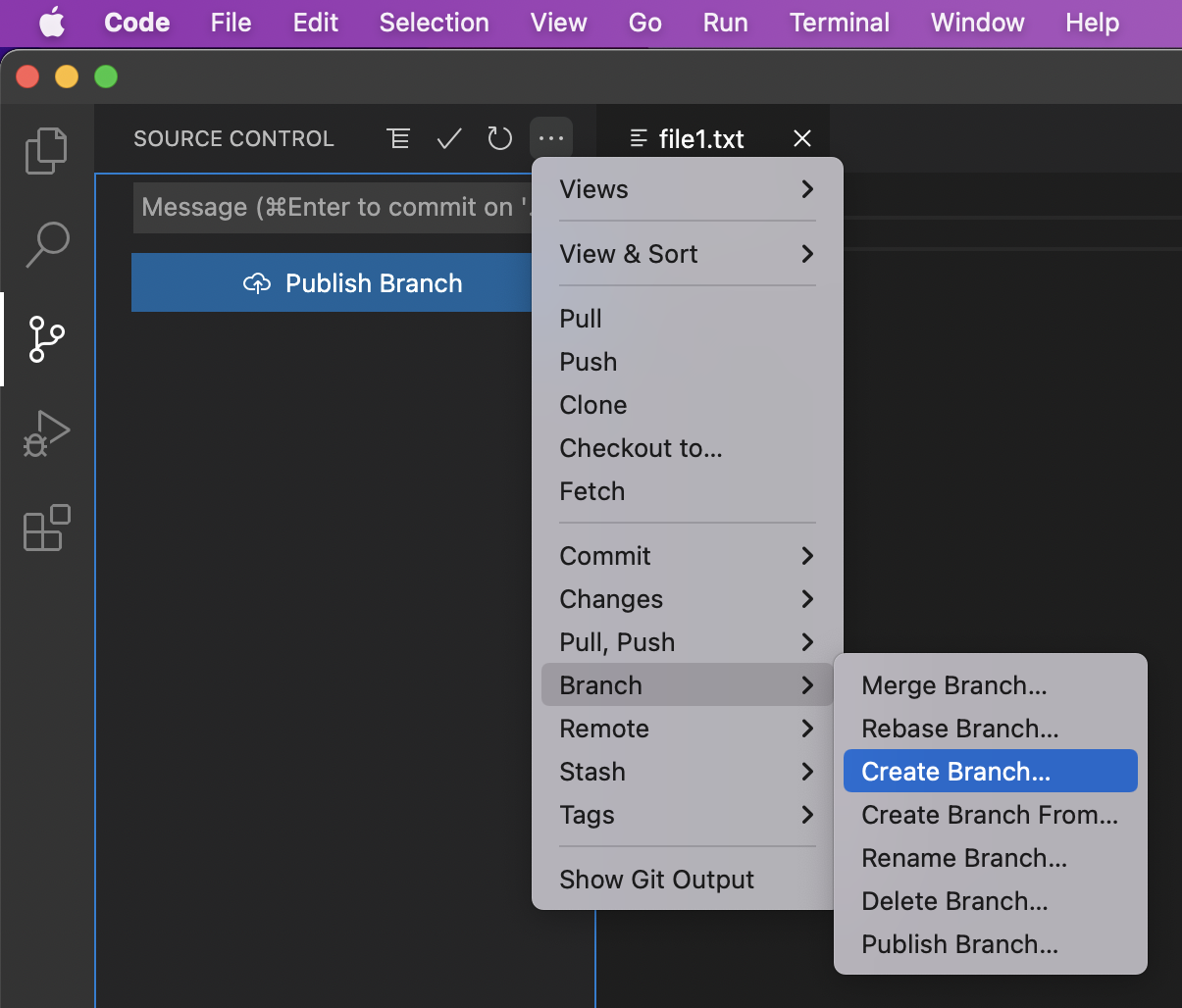
새 branch 이름 지정
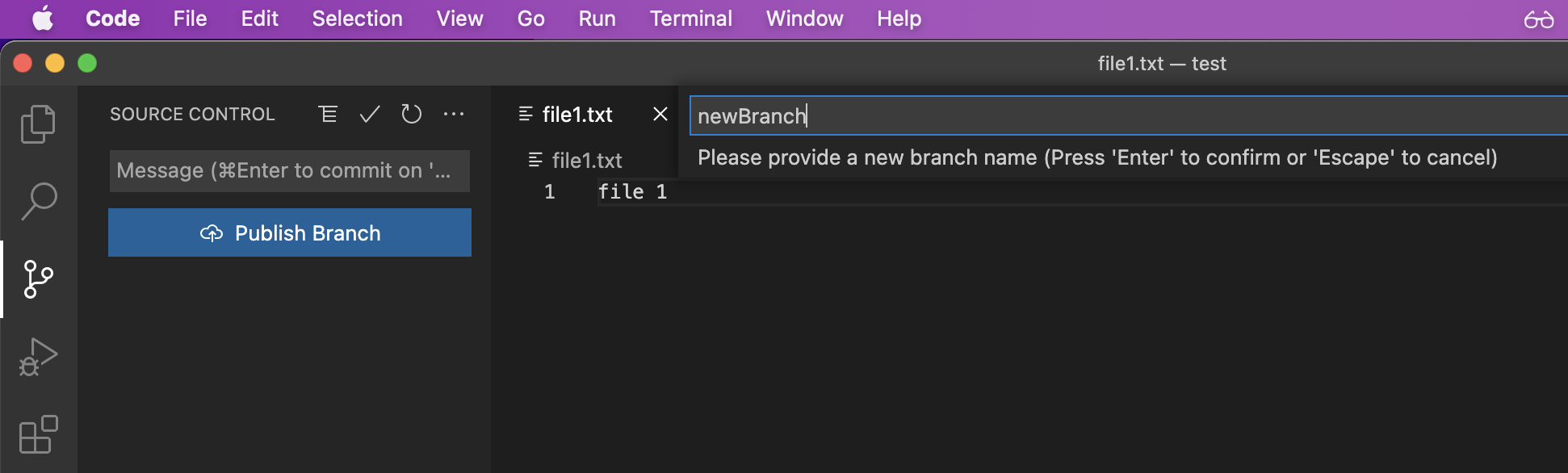
새 branch 가 생성되면서 현재 위치도 main(master) 에서 newBranch 로 자동으로 넘어왔다.
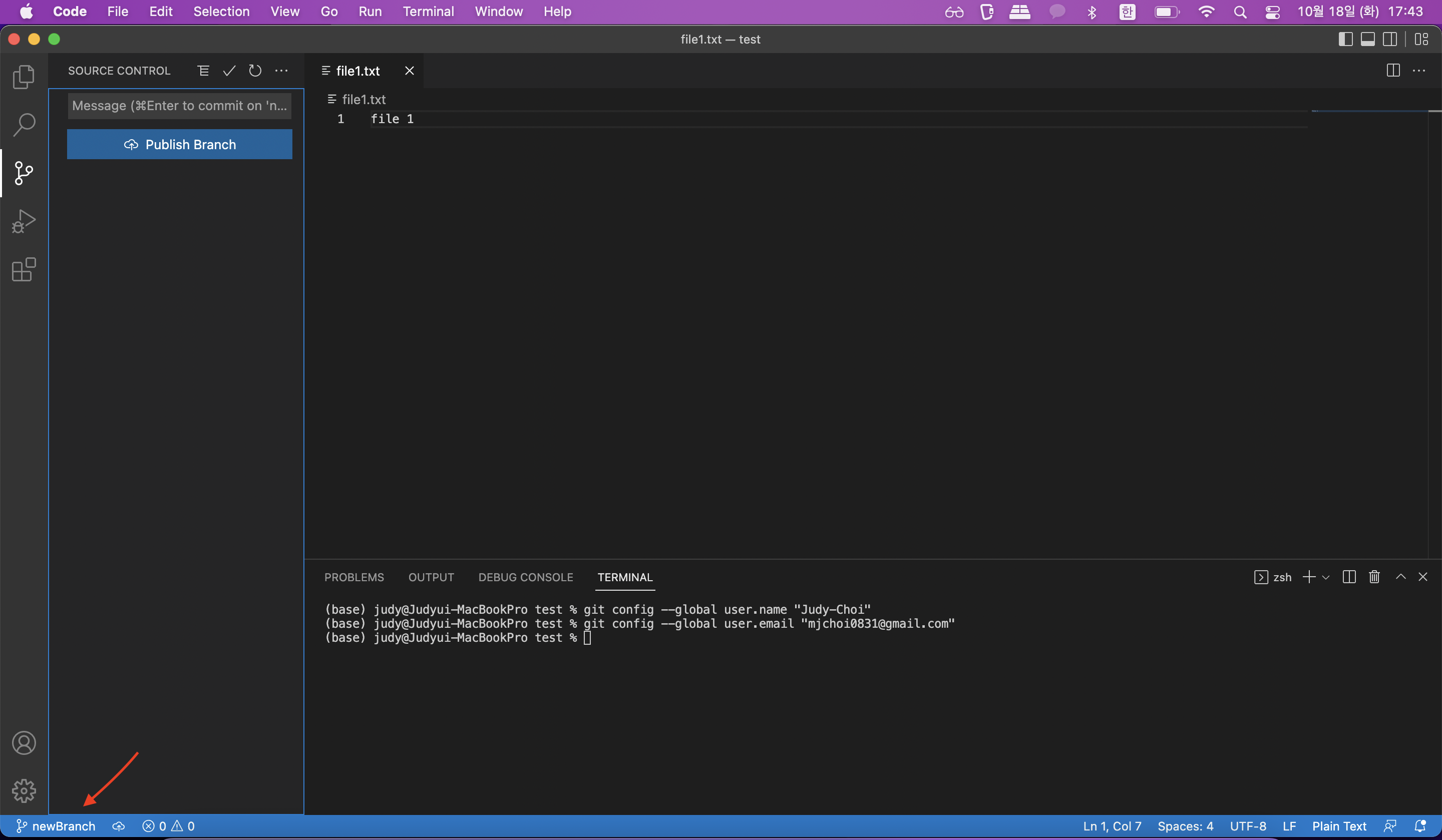
2) 새 파일 만들고 스테이징 -> 커밋하기
새 파일을 만들고
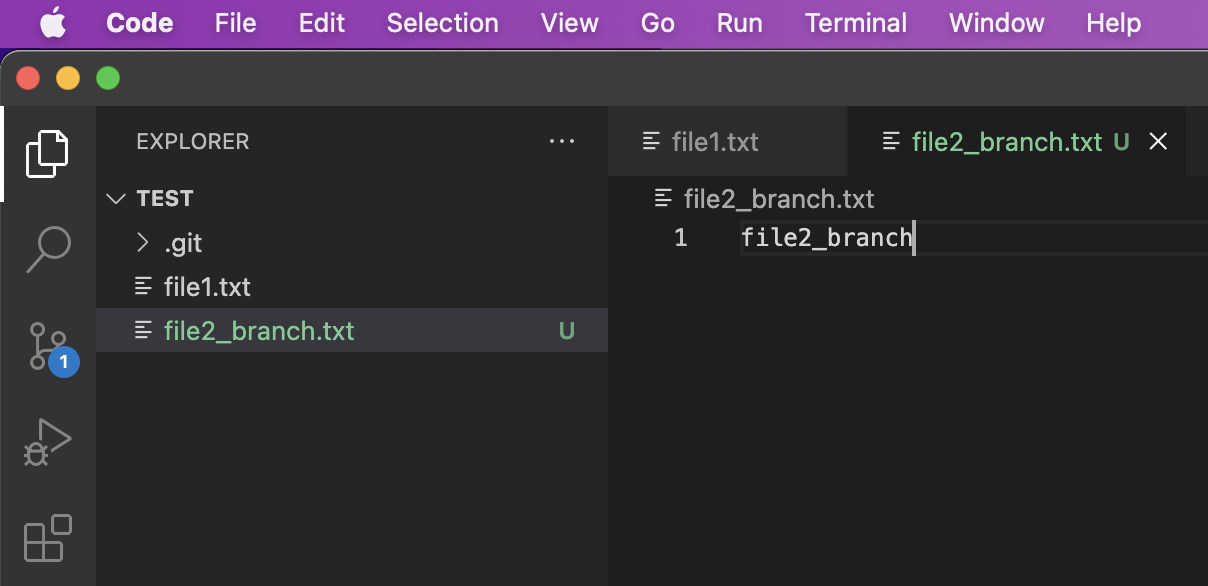
스테이징
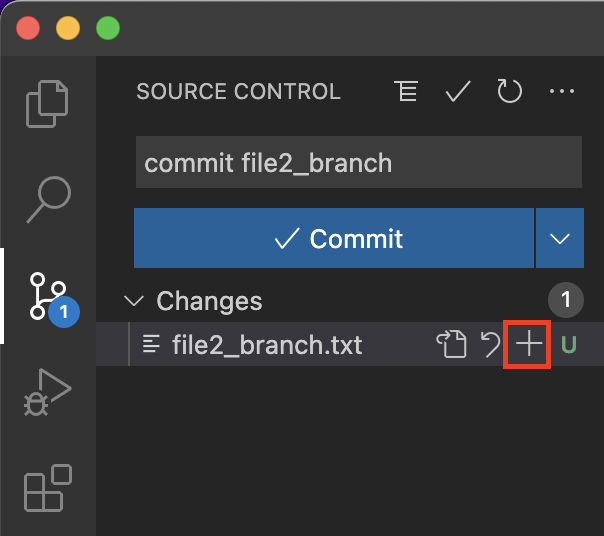
커밋 버튼 눌러서 커밋까지 완료해 준다.
3) 새 branch 를 repository 로 push
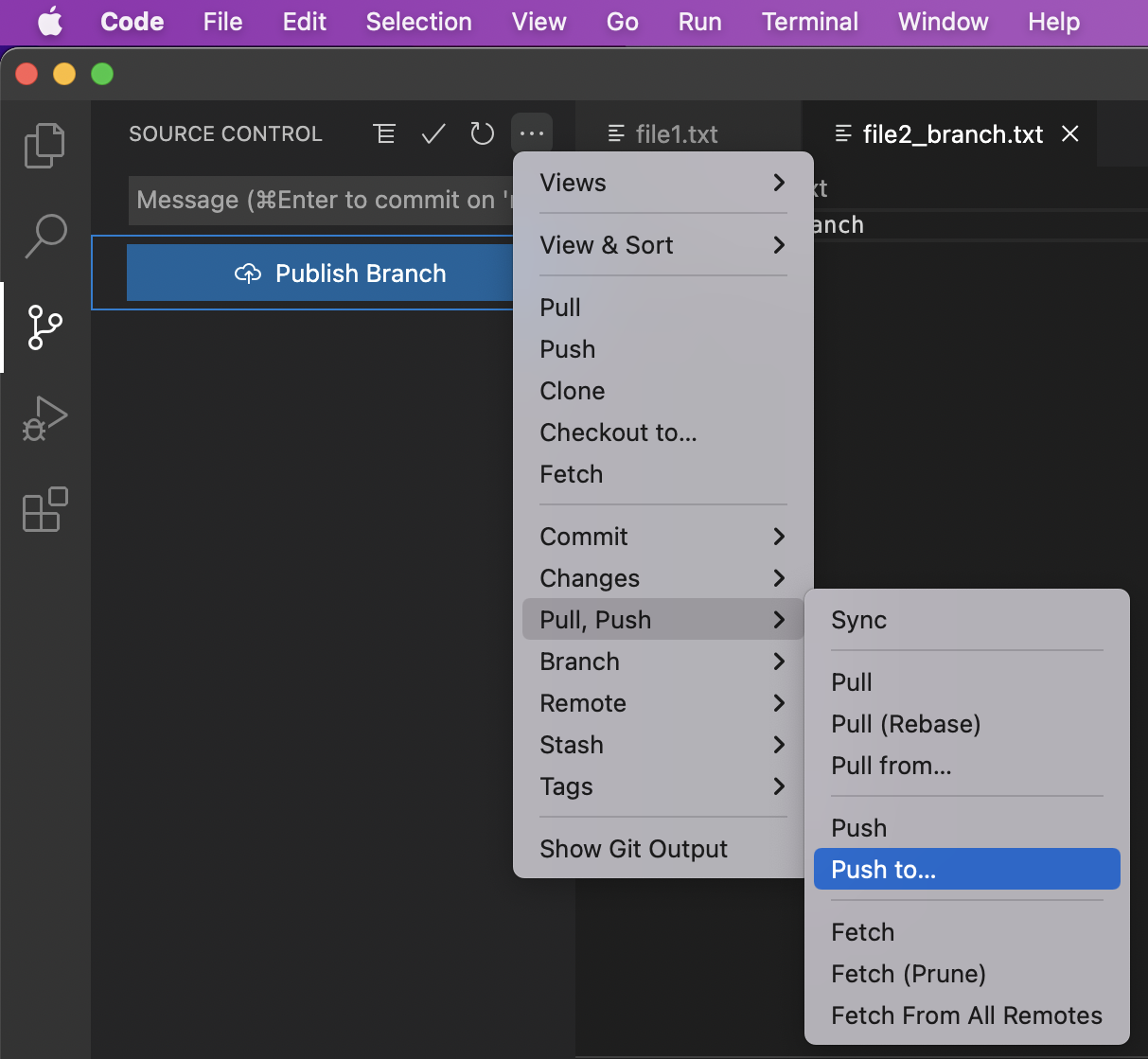
branch 를 push 할 test_repository 선택
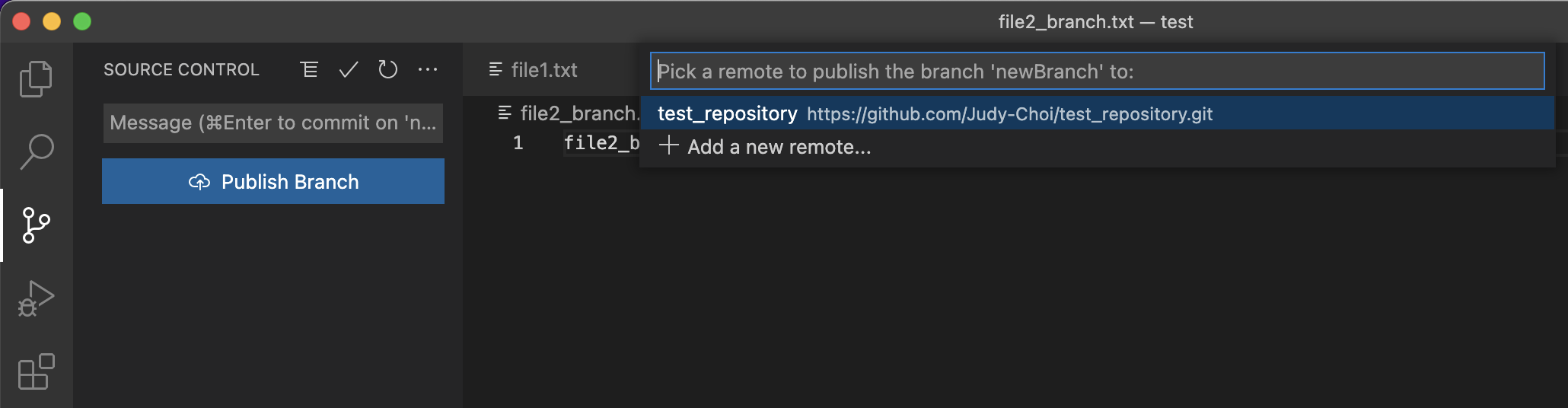
쨘!
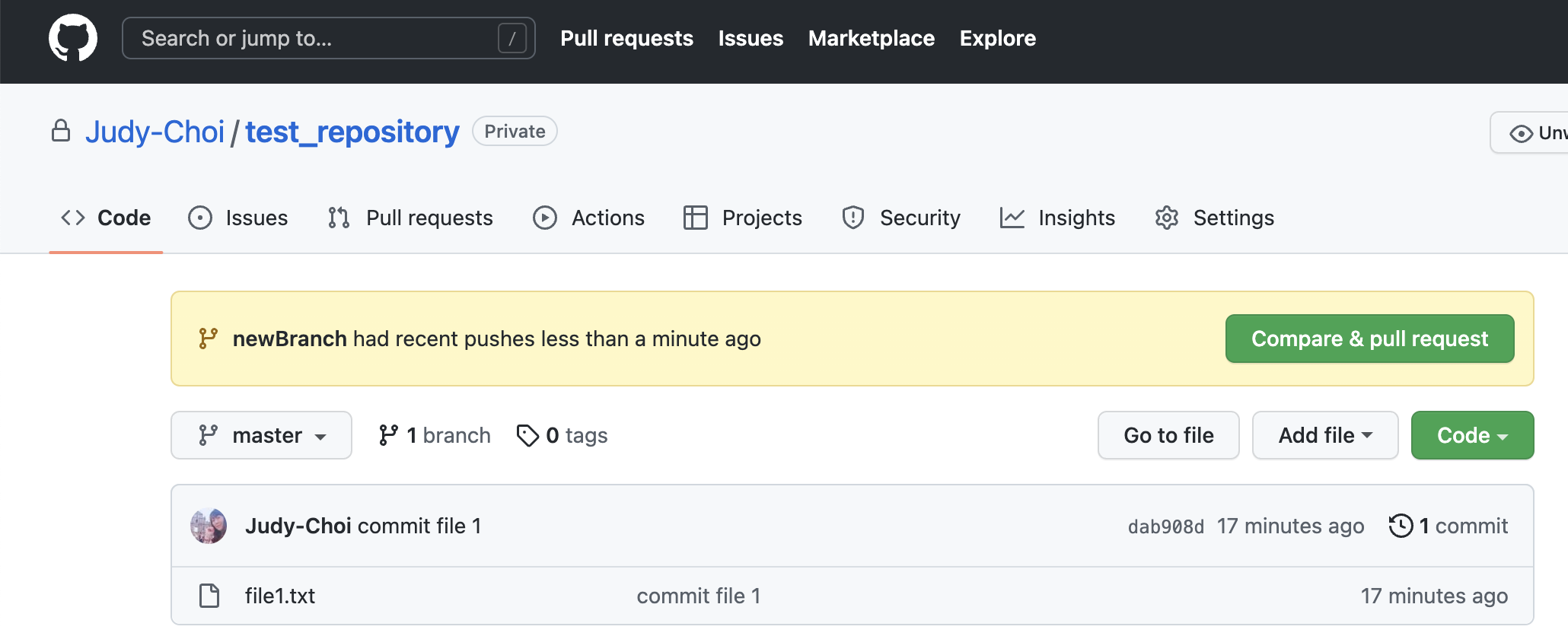
나는 이렇게 풀리퀘 작업을 해야 비로소 branch 가 생겼는데
원래는 자동으로 branch 가 생긴다. (뭐가 문제지...)
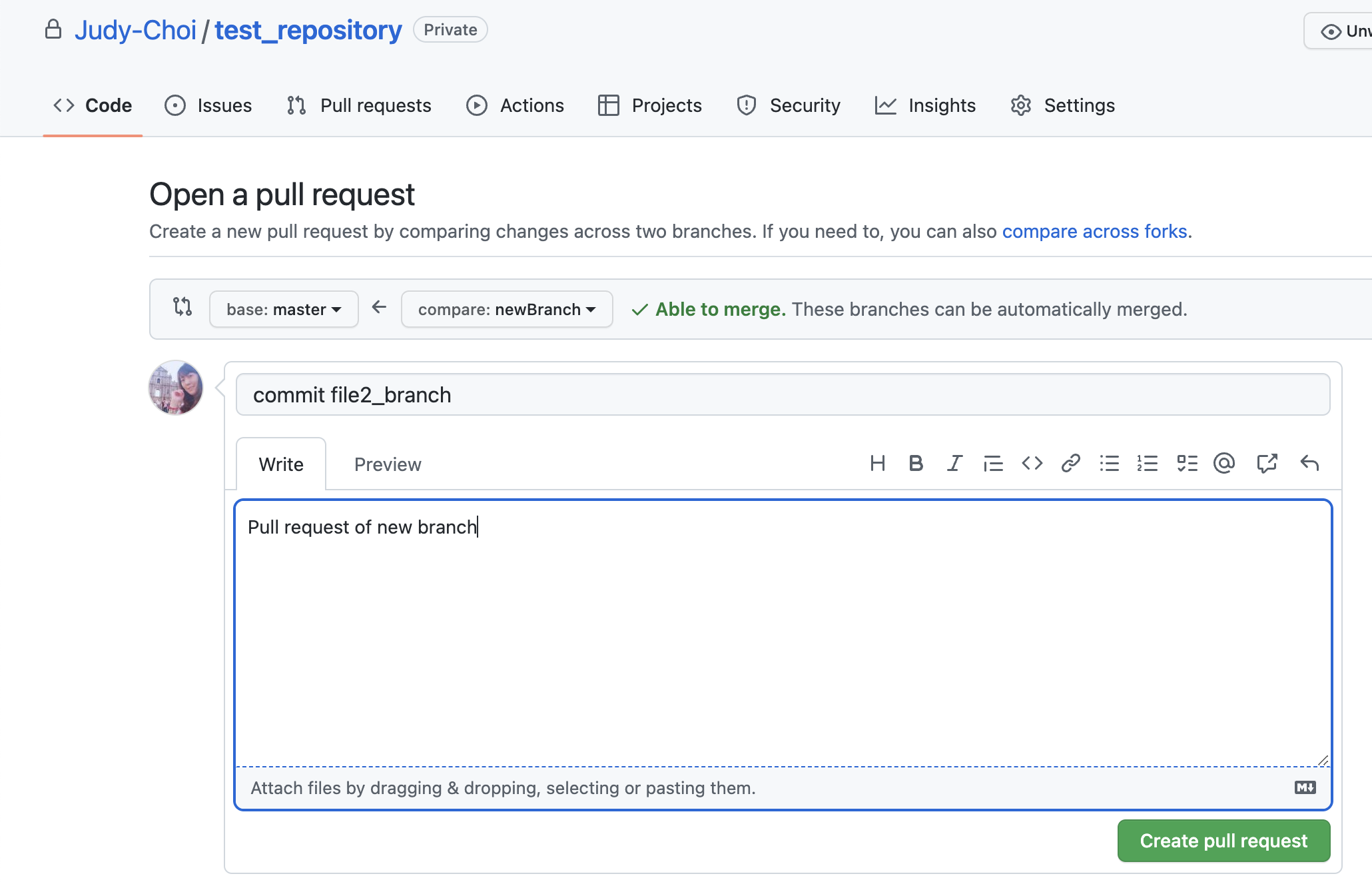
3. Main(Master) 와 Branch 를 합치기 (Merge)
1) main(master) 로 전환
branch 를 합치려면 기본 branch (main) 으로 전환한 상태에서 해야 하므로.
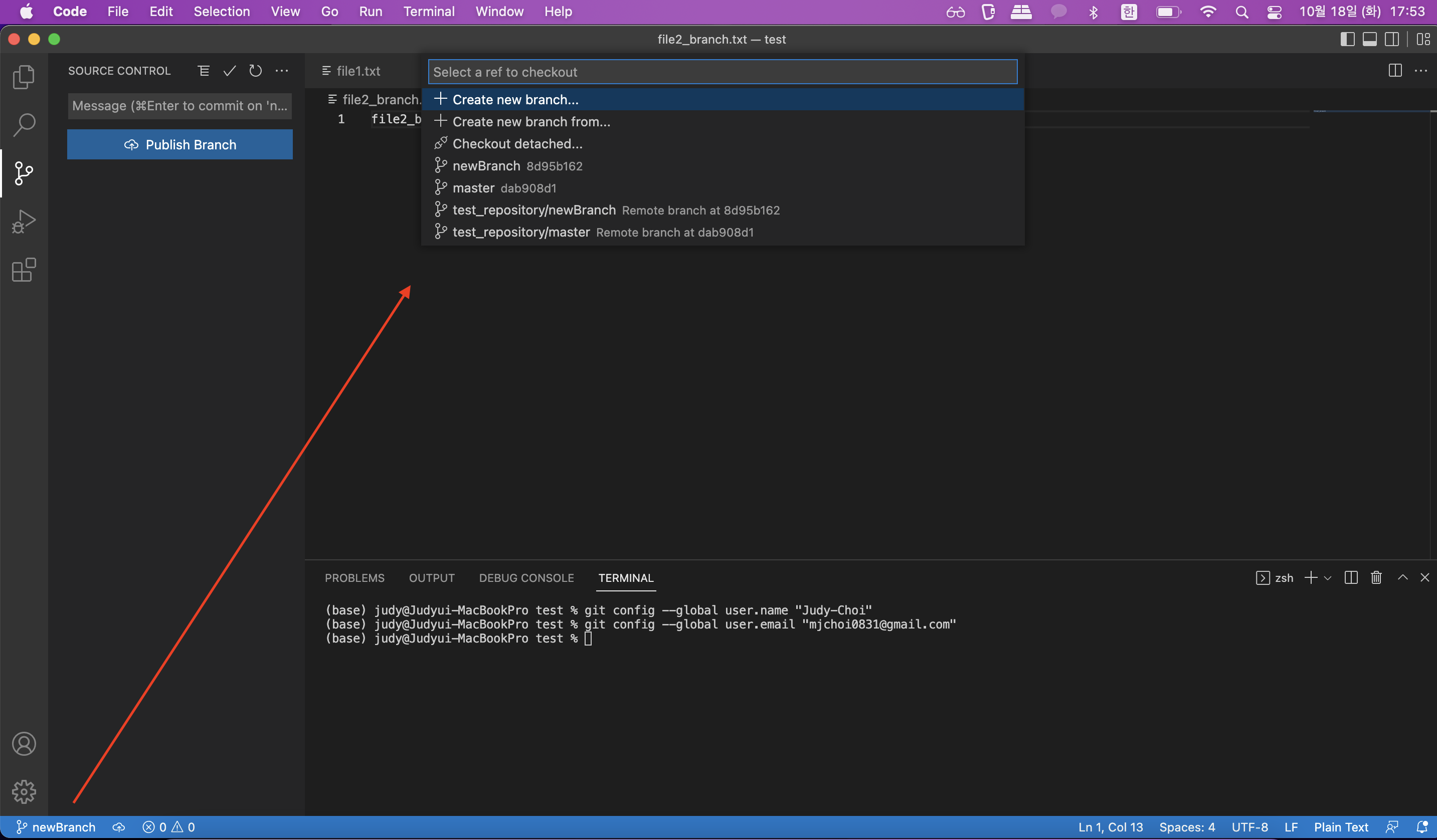
Master 선택
파일 이름에 줄이 쫙 그어진 이유는 이건 newBranch 에만 있는 파일이라서.
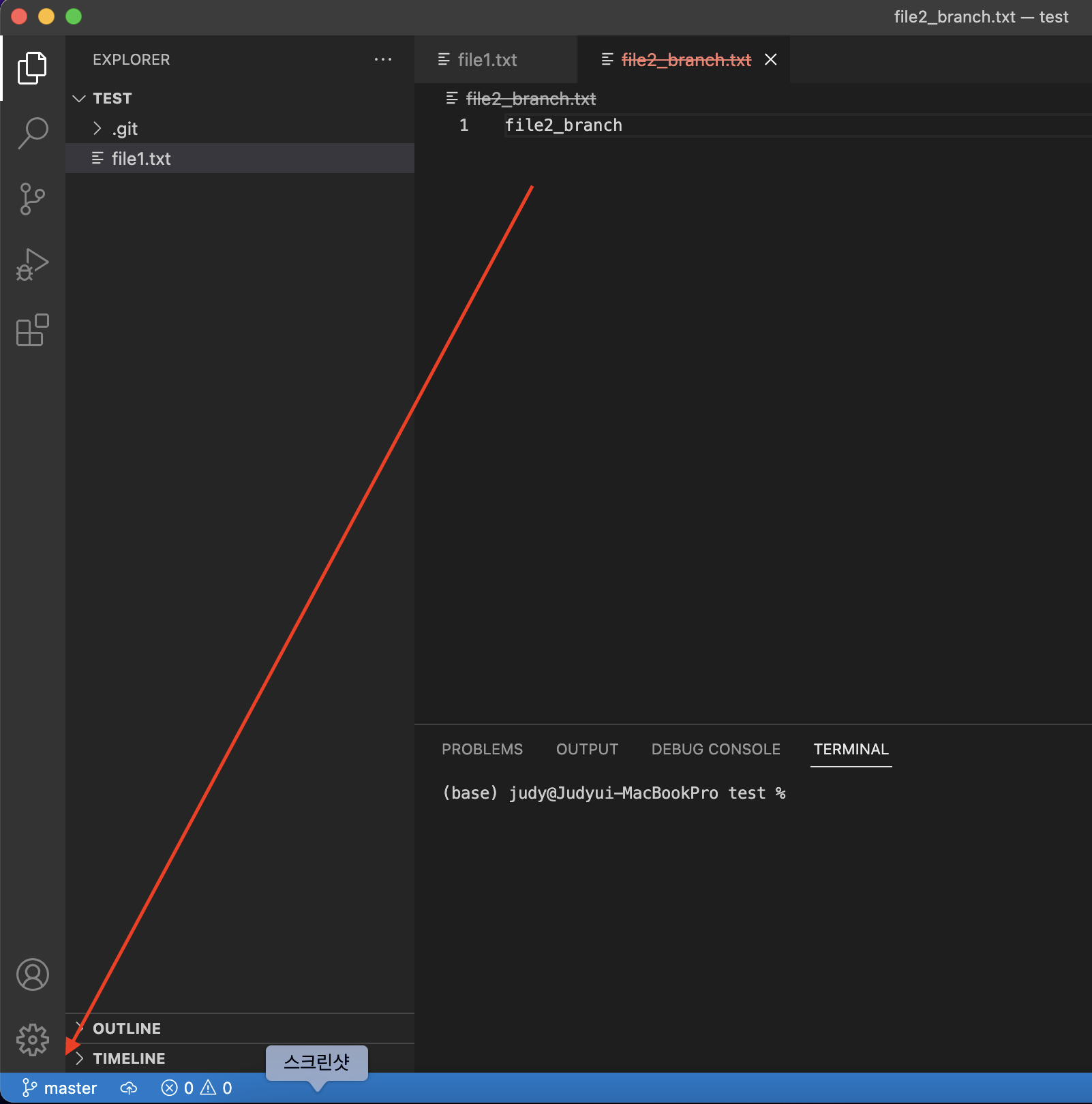
2) Branch 병합 (Merge)
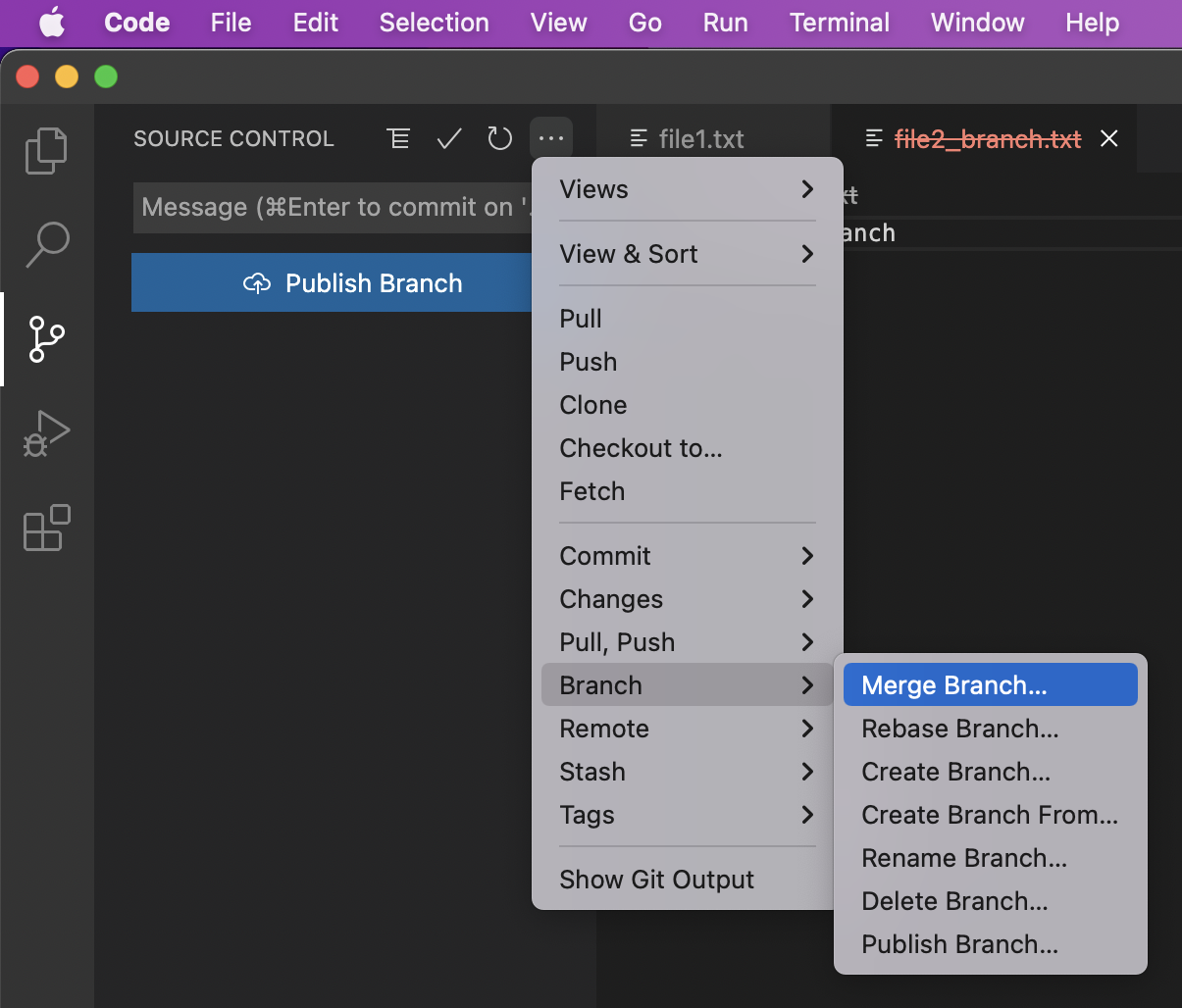
병합할 newBranch 선택
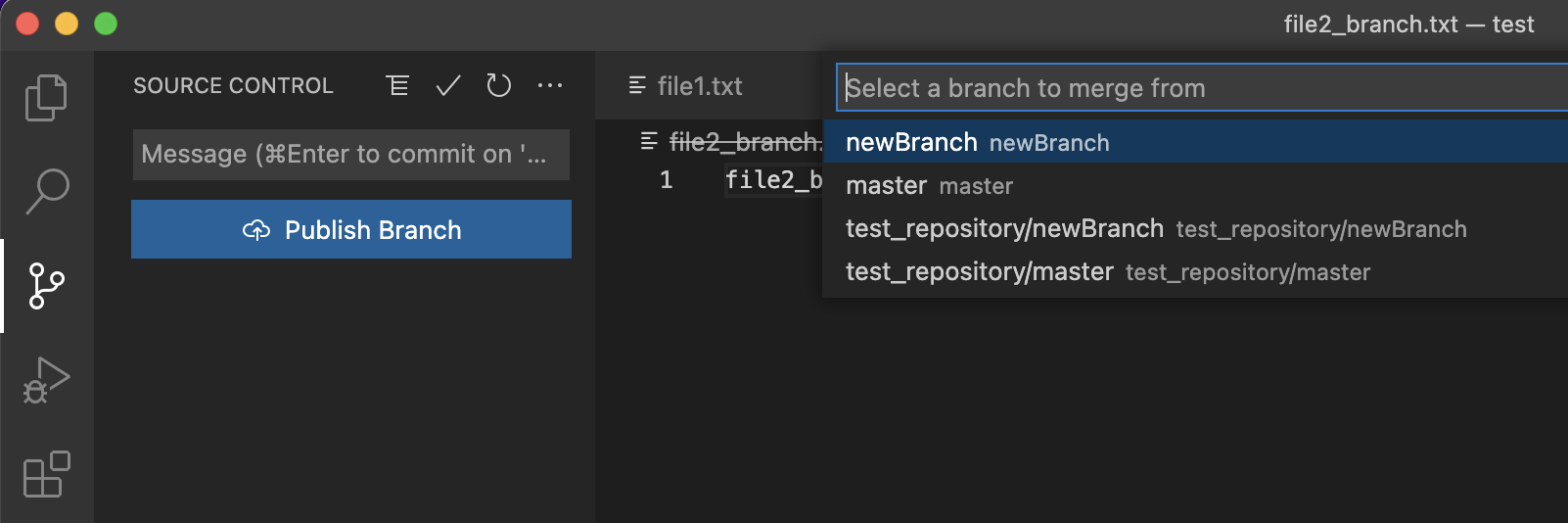
3) push
push 까지 해주면 이렇게 branch 에만 있던 파일이 master(main) 에서도 보인다!
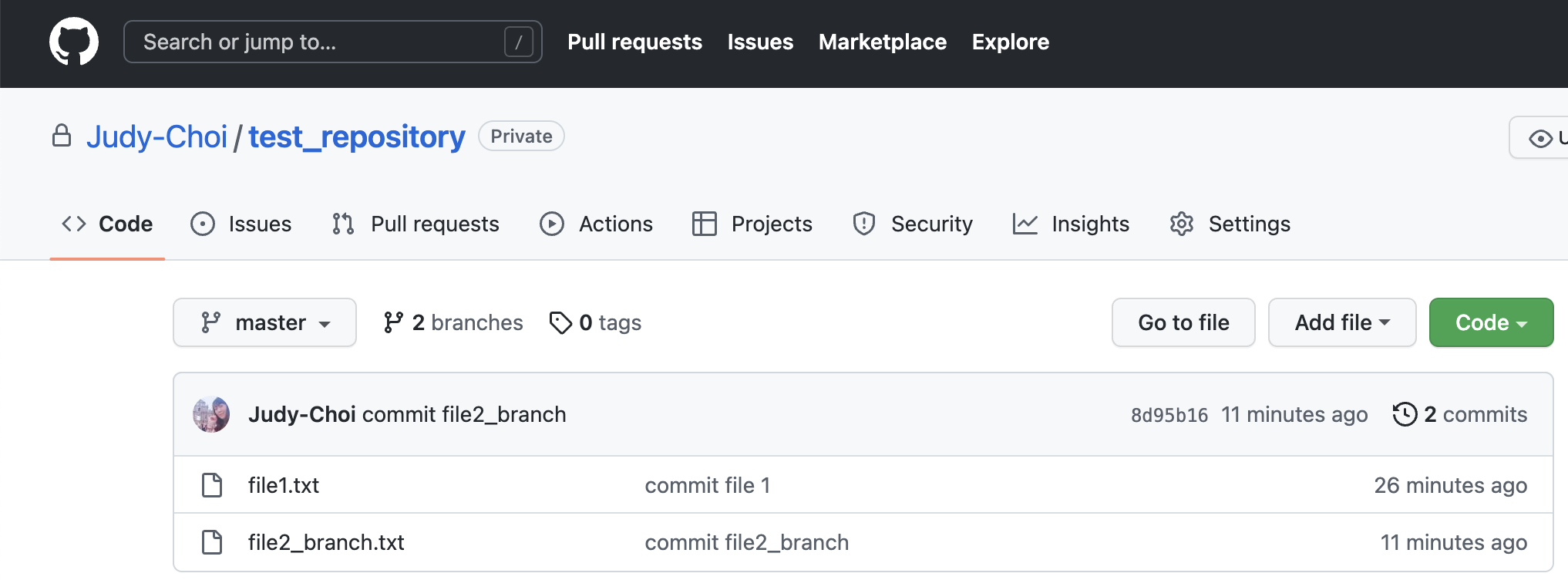
VS Code 로 깃을 쓰니 명령어라곤 깃 설정할 때 아이디랑 메일주소 입력할 때밖에 안 썼고
직관적으로 눈에 바로바로 작업내역이 보이고
쉽게 깃헙에 업로드하고 합치고 할 수 있었다 🙌
이제 난 더이상 깃알못이 아니야! 🤩😎
